Perché è così importante aggiungere sottotitoli aperti ai video prima di pubblicarli sui social media? È perché la maggior parte di loro viene riprodotta senza audio! Ad esempio, oltre l'85% dei video su Facebook viene guardato con l'audio disattivato .
Ciò significa che per ogni 10 persone su Facebook che guardano il tuo video, quasi 9 non hanno sentito una sola parola. E questo non è solo un problema di Facebook; questo vale per quasi tutte le piattaforme di social media che supportano il caricamento di video.
Aggiunta di sottotitoli aperti ai tuoi video è il modo migliore per combattere questo problema e garantire che gli spettatori sui social media consumino ancora il tuo messaggio, anche se il video è disattivato. Dai un'occhiata a questo video di Instagram (creato con Zubtitle) che include sottotitoli aperti per consentire agli spettatori di leggere ciò che viene detto:
Tieni presente che i sottotitoli aperti e i sottotitoli non sono la stessa cosa.
I sottotitoli sono aperti o chiuso . I sottotitoli aperti sono sempre visibili e non possono essere disattivati, mentre i sottotitoli possono essere attivati e disattivati dallo spettatore.
Mentre i sottotitoli sono un'ottima soluzione per i non udenti, i sottotitoli aperti assicurano che tutti gli spettatori siano in grado di vedere le parole pronunciate in un video.
L'aggiunta di sottotitoli aperti ai video è di solito un processo difficile... ed è proprio per questo che abbiamo creato Zubtitle.
Zubtitle è uno strumento online che aggiunge automaticamente sottotitoli aperti al video trascrivendo l'audio e generando il testo del sottotitolo aperto. Determina anche automaticamente i timestamp dei sottotitoli per garantire che i sottotitoli siano sincronizzati con le parole di chi parla. Zubtitle offre anche più stili di testo dei sottotitoli e semplifica la modifica del testo dei sottotitoli al volo.
Ecco come utilizzare Zubtitle per aggiungere automaticamente sottotitoli aperti al video:
Come aggiungere automaticamente sottotitoli aperti ai video utilizzando Zubtitle
Iniziamo e aggiungiamo automaticamente i sottotitoli aperti al tuo video:
1. Crea un account gratuito
2. Carica il tuo video
Basta fare clic sul giallo Aggiungi nuovo video pulsante nell'angolo in alto a destra. Ora vai a prendere una tazza di caffè e lascia che Zubtitle aggiunga automaticamente sottotitoli aperti al video.
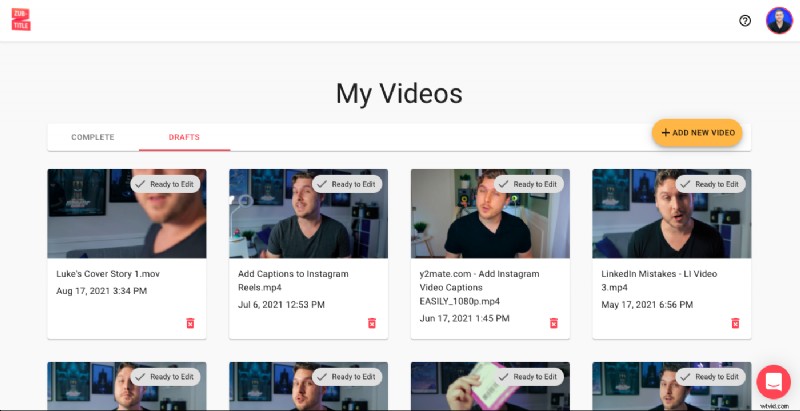
3. Taglia il tuo video
Non appena lo carichi, avrai la possibilità di tagliare la lunghezza del tuo video. Usa la barra di scorrimento e fai clic su Inizia modifica pulsante quando hai finito. Puoi anche scegliere di saltare del tutto la fase di ritaglio.
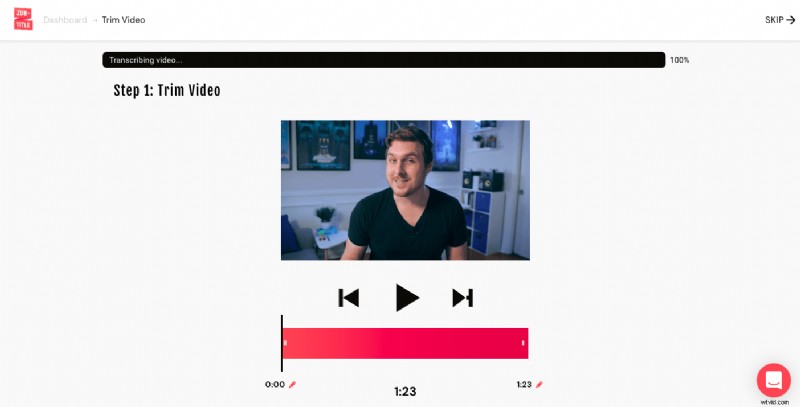
4. Rivedi e modifica i tuoi sottotitoli
Il software di sottotitoli all'avanguardia di Zubtitle può sembrare magico. Ma è comunque una buona idea ricontrollare i sottotitoli per assicurarsi che tutto sia perfetto. Puoi facilmente modificare la grammatica o l'ortografia, nonché regolare la tempistica delle didascalie, utilizzando il semplice editor di testo punta e fai clic. Questa è anche la sezione in cui puoi aggiungere un titolo.
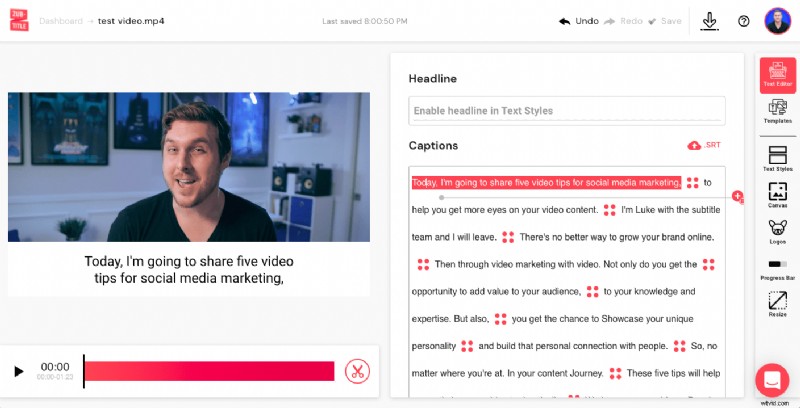
5. Scegli un modello (o creane uno tuo)
Ora è il momento di iniziare a modellare il tuo video. Puoi selezionare un modello da Predefinito elenco. Lì troverai modelli basati su stile e dimensioni. Attualmente offriamo tre stili principali:Focused, Minimal e Outspoken. E ciascuno di questi stili è formattato in una varietà di dimensioni:Ritratto a schermo intero, Quadrato a schermo intero, Verticale, Widescreen, ecc. Se desideri personalizzare completamente il tuo video, puoi sfruttare tutte le opzioni di stile disponibili sulla destra- menu a mano (dettagliato di seguito).
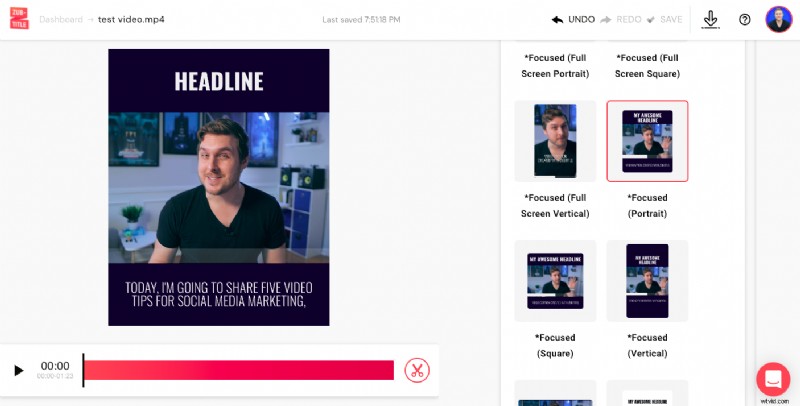
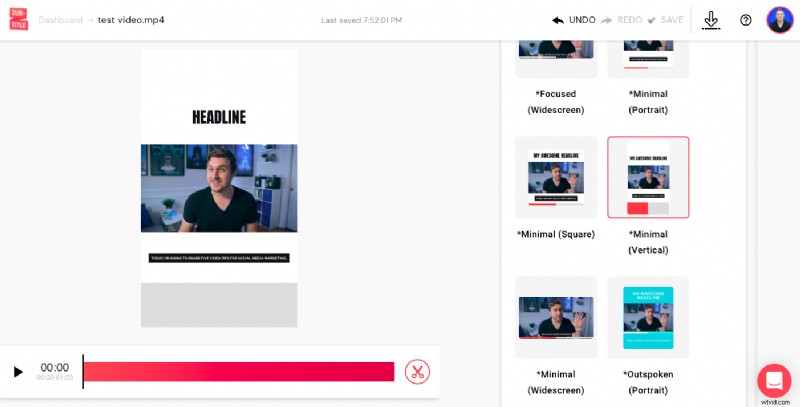
6. Personalizza i sottotitoli e lo stile del video
Se preferisci personalizzare completamente il tuo video in modo che corrisponda al tuo marchio personale, puoi navigare tra le diverse opzioni di stile nel menu a destra. Puoi modificare facilmente i colori del testo e dello sfondo, caricare i tuoi caratteri personalizzati, perfezionare il posizionamento, aggiungere un logo o una barra di avanzamento e altro ancora.
Ricorda che se decidi di personalizzare lo stile del tuo video invece di scegliere un modello predefinito, puoi salvare tutto quello stile come modello personalizzato in modo che sia tutto pronto per il tuo prossimo video!
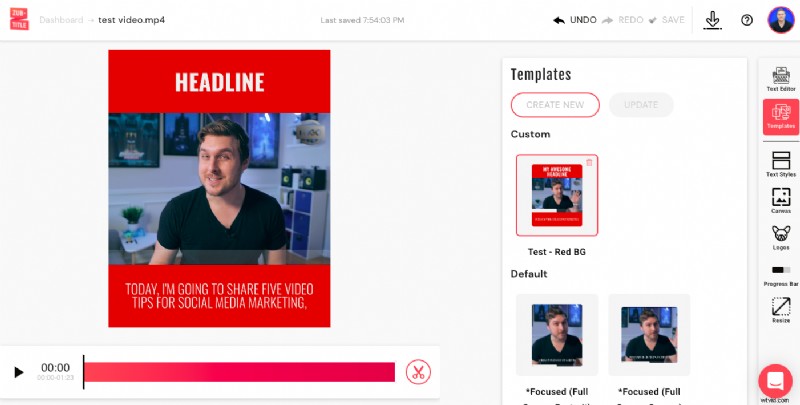
7. Scarica il tuo nuovo video
Basta selezionare il pulsante di download nell'angolo in alto a destra per visualizzare il tuo nuovo video e scaricarlo sul tuo computer o dispositivo.
Sei pronto ad aggiungere automaticamente sottotitoli aperti ai tuoi video?
Fai clic qui per creare il tuo account Zubtitle gratuito.
Vuoi vedere una demo video? Clicca qui.
Vuoi maggiori informazioni? Visita il nostro sito web per scoprire come Zubtitle aggiunge automaticamente i sottotitoli ai video e li fa sembrare belli 😎
Hai domande, idee o vuoi chattare? Mandaci un'email o trovaci su Facebook o Twitter @zubtitles.
